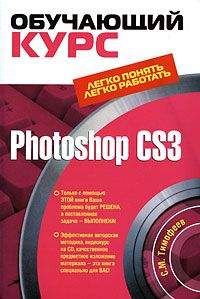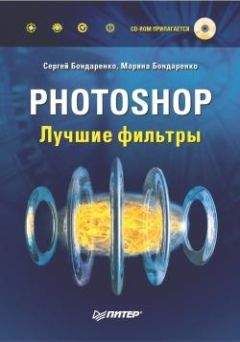Опции данного меню разбиты на отдельные группы, отделяющиеся друг от друга небольшими горизонтальными линиями.
В первой группе собраны следующие опции:
• New (Новый) – позволяет создать новый слой;
• Duplicate Layer (Дублировать слой) – уже известная нам опция по дублированию выделенного слоя;
• Delete (Удалить) – кнопка удаления текущего выделенного слоя (рис. 5.20).
Рис. 5.20. Первая группа опций выпадающего меню Layer (Слой)
Следующая группа содержит в себе опции вызова окна свойств слоя (Layer Properties), опции по применению и настройке стилей содержимого слоя, которые мы рассмотрим в отдельной части далее (Layer Style), а также фильтры слоя Smart Filter (рис. 5.21).
Рис. 5.21.Вторая группа инструментов выпадающего меню Layer (Слой)
Далее располагаются две группы инструментов, позволяющих работать с корректирующими (Adjustment Layer) и заполняющими слоями (Fill Layer), а также с масками слоя. Данные инструменты также будут рассмотрены нами позднее.
Отдельный интерес представляют собой опции по группировке слоев. Группа слоев – это отдельная самостоятельная их совокупность, которую можно редактировать как один слой, в то же время сохраняя возможность по отдельному редактированию каждого слоя, входящего в группу.
Создайте какое-либо изображение, содержащее в себе несколько слоев. Теперь, для того чтобы объединить несколько слоев в одну группу, надо, прежде всего, их выделить вместе. Для этого нажмите и удерживайте кнопку Ctrl на клавиатуре и поочередно щелкайте по необходимым слоям. Выделите не менее двух слоев.
Затем в выпадающем меню Layer (Слой) выберите пункт Group Layers (Группировать слои) (рис. 5.22) или нажмите сочетание кнопок Ctrl+G на клавиатуре.
Рис. 5.22. Пункт Group Layers (Группировать слои) в выпадающем меню Layer (Слой)
В результате данных действий выделенные предварительно слои будут объединены в одну группу, как показано на рис. 5.23.
Рис. 5.23. Группа слоев на панели слоев
Если теперь выделить группу на панели слоев и применить в отношении нее на изображении инструмент Move Tool (Движения), то двигаться будут все элементы, входящие во все слои, формирующие данную группу. Для того чтобы раскрыть coстав группы, необходимо нажать кнопку со стрелочкой влево на значке группы (рис. 5.24).
Рис. 5.24. Кнопка раскрытия группы слоев
Выделяя какие-либо слои в составе группы отдельно, мы можем продолжить работать исключительно с ними, несмотря на то что данные слои объединены в группу.
Для того чтобы разгруппировать слои, необходимо выделить соответствующую группу и выбрать пункт Ungroup Layers (Разгруппировать слои) в выпадающем меню Layer (Слой).
Таким образом, выпадающее меню Layer (Слои) содержит в себе наибольший массив возможностей по работе со слоями.
Трехмерные слои – уникальный для программы Photoshop инструмент, позволяющий совмещать элементы растровой и векторной трехмерной графики в одном изображении.
При помощи трехмерных слоев мы можем вставлять в наше изображение трехмерные формы – модели, вращать, передвигать, масштабировать их, а также выбирать варианты освещения и отображения, выполнять ряд других функций по их преобразованию.
Использование подобных слоев нередко бывает удобно при составлении масштабных моделей, построении разнообразных чертежей и просто при оформлении своего изображения разнообразными трехмерными элементами.
Разумеется, при использовании трехмерных слоев мы будем применять внешние файлы, содержащие в себе трехмерные модели. Наиболее распространенным форматом подобных файлов является формат.3ds, который является универсальным и позволяет передавать формы трехмерных моделей в разнообразные программы. Если у вас нет ни одного файла, содержащего трехмерные модели в подобном формате, вы можете приобрести их на специальных дисках – библиотеках трехмерных моделей либо найти в Интернете, например по адресу: www.archibase.net.
Итак, для того чтобы добавить трехмерный слой к какому-либо изображению, нам необходимо прежде всего открыть любое изображение. Делаем это и в выпадающем меню Layer (Слой) выбираем пункт 3D Layer (Трехмерный слой). Появляется отдельное подменю, где нам необходимо выбрать пунктNew Layer From 3D File (Новый слой из трехмерного файла) (рис. 5.25).
Рис. 5.25. Пункт New Layer From 3D File (Новый слой из трехмерного файла)
Появляется стандартное окно Windows, где мы должны указать, какой именно файл, содержащий трехмерную модель, хотим выбрать. Указываем здесь файл формата.3ds, взятый из библиотеки моделей либо скачанный из Интернета.
На изображении появляется вставленная из файла трехмерная модель (рис. 5.26).
Рис. 5.26. На фоне абстрактного изображения расположена трехмерная модель
Таким образом, мы совместили элементы двухмерной растровой и трехмерной векторной графики в одном изображении.
Характерной особенностью трехмерной модели является ее объем, а следовательно, возможности движения, вращения и масштабирования модели.
Убедитесь, что на панели слоев у вас выделен именно трехмерный слой, и в выпадающем меню Layer (Слой), в разделе 3D Layers (Трехмерные слои) выберите пункт Transform 3D Model (Преобразовать трехмерную модель) (рис. 5.27).
Рис. 5.27. Пункт Transform 3D Model (Преобразовать трехмерную модель)
98
Тем самым мы переходим в режим рисования трехмерной модели. На панели опций появляется ряд инструментов по ее преобразованию (рис. 5.28).
Рис. 5.28. Панель опций во время преобразования трехмерной модели
Прежде всего здесь имеются две кнопки по переключению режимов – Edit the 3D Object (Редактировать трехмерный объект) и Edit the 3D Camera (Редактировать трехмерную камеру) (рис. 5.29).
Рис. 5.29. Кнопки переключения режимов редактирования трехмерного объекта либо трехмерной камеры
При помощи данных средств мы должны указать, с чем именно собираемся работать – с трехмерной моделью либо с трехмерной съемочной камерой. Это означает, что мы можем либо, оставаясь на месте, вращать и перемещать модель, либо, сохраняя позицию модели, осматривать ее с разных сторон и углов.
Выберите здесь первый вариант – Edit the 3D Object (Редактировать трехмерный объект), активизировав тем самым инструменты по преобразованию позиции самой модели.
Первый инструмент из данной совокупности – Return to initial object position (Вернуться к исходной позиции объекта) (рис. 5.30).
Рис. 5.30. Кнопка возврата трехмерной модели в исходную позицию
При помощи данного инструмента мы можем моментально вернуть объект в ту позицию, в которой он пребывал при вставке его в изображение. Другими словами, простым щелчком по данной кнопке мы возвращаем объект в исходную позицию. Если вы не произвели пока каких-либо преобразований модели, то данный инструмент не будет иметь какого-либо влияния на модель, так как она все еще находится в исходной позиции.
Далее на панели опций располагается блок инструментов, позволяющих непосредственно влиять на модель (рис. 5.31).
Рис. 5.31. Средства управления трехмерной моделью
Среди них: Rotate the 3D Object (Вращать трехмерный объект), Roll the 3D Object (Крутить трехмерный объект), Drag the 3D Object (Двигать трехмерный объект), Slide the 3D Object (Скольжение трехмерного объекта), Scale the 3D Object (Масштабировать трехмерный объект).
Rotate the 3D Object (Вращать трехмерный объект) – инструмент, при помощи которого мы можем повернуть имеющуюся на нашем слое модель под любым углом. Выделите данный инструмент, переведите курсор на модель, нажмите левую кнопку мыши и, не отпуская ее, вращайте модель вокруг ее собственного опорного центра.
Roll the 3D Object (Крутить трехмерный объект) – используя данный инструмент, мы также можем вращать модель, но уже ограничиваясь лишь вращением вокруг оси, перпендикулярной видимой плоскости. Другими словами, мы лишь можем крутить модель вправо и влево.
Drag the 3D Object (Двигать трехмерный объект) – при помощи данного инструмента мы можем перемещать модель вверх, вниз, вправо и влево в отношении видимой плоскости нашего изображения.
Slide the 3D Object (Скольжение трехмерного объекта) – инструмент, используя который можно также не только двигать модель вправо и влево, но и вглубь и вдаль, отодвигая или, наоборот, приближая ее к зрителю.